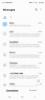ჩვენ ვიკვლევდით წვნიანი ბამპერის მოსავალს Surface Pro 3 რჩევები და ხრიკები, რომლებიც დაგეხმარებათ თქვენი მოწყობილობიდან მეტის მოპოვებაში. ჩვენ დავიწყებთ რამდენიმე საფუძვლებს, სანამ უფრო ღრმად ჩავწვდებით.
რეკომენდებული ვიდეოები
დაკავშირებული: Surface Pro 3 მიმოხილვა, 10 აქსესუარი თქვენი Surface Pro 3-ისთვის
როგორ გადავიღოთ სკრინშოტი
ამის გაკეთების რამდენიმე გზა არსებობს. შეგიძლიათ დაიჭიროთ ფანჯრები ღილაკი Surface Pro 3-ის ჩარჩოზე და Ხმის დაწევა დააწკაპუნეთ ერთად მანამ, სანამ არ დაინახავთ ეკრანის ციმციმს, რაც მიუთითებს, რომ კადრი გადაღებულია. თუ კლავიატურა გაქვთ დამაგრებული, დააჭირეთ ღილაკს Fn + Win + Space Bar ერთად. თქვენ იპოვით ეკრანის სურათებს საკუთარ საქაღალდეში სურათები.
თუ გსურთ თქვენი ერთ-ერთი ახალი ეკრანის სურათის გაზიარება, გასახსნელად გადაფურცლეთ მარცხნივ ხიბლები, აირჩიე გააზიარე, და გადაახვიეთ ქვემოთ სკრინშოტი. თქვენ იხილავთ აპების სიას, რომელთა გამოყენებაც შეგიძლიათ ახალი კადრების გასაზიარებლად.
როგორ დავბლოკოთ ეკრანის როტაცია
Წადი პარამეტრები > ეკრანი და შეეხეთ ხატულას სიკაშკაშის სლაიდერის ზემოთ. თქვენ დაინახავთ ბოქლომის პატარა ხატულას. შეეხეთ მას ერთხელ მის დასაბლოკად ან განბლოკვისთვის.
როგორ შეხვიდეთ დავალების მენეჯერთან
თუ თქვენ გაქვთ დაკავშირებული კლავიატურა, მაშინ ტრადიციული Ctrl + Alt + Del კომბინირებული იქნება ამოცანების მენეჯერი. ასევე შეგიძლიათ კლავიატურის გარეშე დაჭერით ფანჯრები ღილაკი და Ძალა ღილაკი ერთად. შემდეგ, უბრალოდ შეეხეთ სამუშაო მენეჯერს ეკრანის შუაში მის გასახსნელად.
როგორ გამოვიყენოთ ვირტუალური კლავიატურა
თუ აღმოაჩენთ, რომ გჭირდებათ ვირტუალური კლავიატურა და ის იქ არ არის, გადაფურცლეთ მარჯვნივ და შეეხეთ პარამეტრები > კლავიატურა > სენსორული კლავიატურა და ხელნაწერის პანელი. შეგიძლიათ კლავიატურაზე გადაადგილება ზედა კიდეზე დაჭერით და შემდეგ გადაიტანეთ იქ, სადაც გსურთ. შეეხეთ კლავიატურის ღილაკს ქვედა მარჯვენა მხარეს განლაგებებს შორის გადასართავად. თქვენ შეგიძლიათ აირჩიოთ ტრადიციული, გაყოფილი, ხელწერა და სრული ზომიდან.
როგორ შევქმნათ ავტომატურად სარეზერვო ასლი OneDrive-ში
თქვენ შეგიძლიათ შექმნათ თქვენი ფაილების ავტომატურად სარეზერვო ასლი ღრუბელში OneDrive-ით.
ამისათვის გადადით პარამეტრები > კომპიუტერის პარამეტრების შეცვლა > OneDrive და გადაუხვიე შეინახეთ დოკუმენტები OneDrive-ში ნაგულისხმევად on.
თუ ბევრი ფოტო გაქვთ, შეგიძლიათ დაზოგოთ სივრცე თქვენს OneDrive ანგარიშზე გადასვლით კამერის როლი და ატვირთვის ხარისხის დაწევა „კარგზე“.
დაკავშირებული: 11 უფასო ონლაინ შენახვის სერვისი, რომ მოითხოვოთ თქვენი სივრცე ღრუბელში
როგორ გადავიტანოთ სტრიმინგი დიდ ეკრანზე
შეგიძლიათ შინაარსის დაკვრა თქვენი Surface Pro 3-დან დიდ ეკრანზე ან პროექტორზე მრავალი გზით. ყველაზე აშკარა და მარტივი არის კაბელის შეერთება მინი HDMI პორტიდან HDMI პორტში თქვენს ტელევიზორზე ან მონიტორზე.
ასევე შეგიძლიათ უსადენოდ სტრიმინგი Miracast-ის გამოყენებით, თუ თქვენი სამიზნე მოწყობილობა მხარს უჭერს მას. გადაფურცლეთ მარჯვნივ და შეეხეთ მოწყობილობები > პროექტი > უკაბელო ეკრანის დამატება და თქვენ უნდა ნახოთ ნებისმიერი თავსებადი მოწყობილობა ჩამოთვლილი.
თუ თქვენ გაქვთ Xbox, უბრალოდ გადაფურცლეთ მარცხნიდან თქვენს Surface Pro 3-ზე და შეეხეთ მოწყობილობები > თამაში > Xbox.
როგორ გამორთოთ Windows ღილაკი
ზოგიერთი ადამიანი მიიჩნევს, რომ Windows ღილაკი მტკივნეულია, რადგან ისინი აგრძელებენ შემთხვევით დარტყმას. საბედნიეროდ, შეგიძლიათ გამორთოთ იგი.
Metro UI-ში აკრიფეთ Მოწყობილობის მენეჯერი. ამ მენიუში გახსენით სისტემური მოწყობილობები, და გახსენით Surface Home ღილაკი მენიუ. Გააღე მძღოლი ჩანართი და შემდეგ შეეხეთ გამორთვა. გაიმეორეთ ეს პროცესი ხელახლა ჩართვისთვის.
როგორ გამორთოთ დარტყმა Charms Bar-ისთვის
ხანდახან, Charms ზოლი ჩნდება, როცა არ გინდა ან არ გჭირდება. თუ იყენებთ Type Cover-ს და გსურთ გამორთოთ შარმს ბარი ჟესტით, შემდეგ გადადით პარამეტრები > კომპიუტერის პარამეტრების შეცვლა > კომპიუტერი და მოწყობილობები > მაუსი და სენსორული პანელი და გამორთე ჩართეთ გადაფურცვლა მარცხენა ან მარჯვენა კიდიდან.
როგორ დაზოგოთ ბატარეის სიცოცხლე
ყველაზე დიდი ბატარეის ამომწურავი არის ეკრანი, ამიტომ დაიწყეთ სიკაშკაშის დაკლებით და ეკრანის დროის ამოწურვის ტაიმერის შემცირებით. თქვენ შეგიძლიათ შეცვალოთ ენერგიის სხვადასხვა პარამეტრები მართვის პანელი > დენის ოფციები დაჭერით შეცვალეთ გეგმის პარამეტრები თქვენი არჩევანის გვერდით.
თქვენც უნდა წახვიდეთ პარამეტრები > კომპიუტერის პარამეტრების შეცვლა > ძებნა და აპები > შეტყობინებები და გამორთეთ ყველაფერი, რაც არ გჭირდებათ.
როგორ გამოვიყენოთ თქვენი თამაშის კონტროლერი
თუ თქვენი SP3 სრულად განახლებულია და გაქვთ Xbox One კონტროლერი, შეგიძლიათ უბრალოდ შეაერთოთ და ითამაშოთ თქვენი Surface Pro 3-ით. თქვენ ასევე შეგიძლიათ გამოიყენოთ თქვენი Xbox 360 კონტროლერი ტაბლეტთან მუშაობისას, მაგრამ თქვენ დაგჭირდებათ სადენიანი ბალიშის ან უკაბელო დონგლის გამოყენება. თქვენ ასევე შეგიძლიათ გამოიყენოთ PlayStation 4 კონტროლერი თქვენს Surface Pro 3-თან ერთად ინსტალაციის გზით DS4 ინსტრუმენტი.
თუ კონტროლერი არ მუშაობს, მაშინ გადადით მართვის პანელი > მოწყობილობის მენეჯერი > სხვა მოწყობილობები, და მოძებნეთ იგი. თუ მას არ აქვს განახლებული დრაივერები, მის გვერდით იქნება ყვითელი სამკუთხედი. ხანგრძლივად შეეხეთ ან დააწკაპუნეთ მარჯვენა ღილაკით და აირჩიეთ განაახლეთ დრაივერის პროგრამული უზრუნველყოფა. შემდეგ, დაათვალიერეთ და აირჩიეთ სწორი თქვენი Surface Pro 3-ისთვის.
როგორ გამოვიყენოთ Android აპლიკაციები
თუ გსურთ ითამაშოთ თამაში ან გამოიყენოთ Android აპი, უნდა გამოიყენოთ BlueStacks App Player.
მიუხედავად იმისა, რომ ეს უფასოა, ის მოგთხოვთ გამოწერას. წინააღმდეგ შემთხვევაში, ის დროდადრო დააინსტალირებს დაფინანსებულ აპებს, რომელთა დეინსტალაცია თავად შეგიძლიათ. გაითვალისწინეთ, რომ რადგან ეს არის ემულატორი, ფუნქციონირება დროდადრო უცნაურია.
თუ ჩვენ ვიპოვით უფრო მაგარი Surface Pro 3 რჩევებს, რომელთა გაზიარებაც გვინდა, ჩვენ განვაახლებთ ამ ნაწილს.
რედაქტორების რეკომენდაციები
- შეიძინეთ Microsoft Surface Pro 9 და მიიღეთ უფასო Signature კლავიატურა
- უნდა იყიდო M2 MacBook Pro თუ დაელოდო M3-ს?
- Apple-ის 32 დიუმიანი M3 iMac შეიძლება კიდევ ერთი შეფერხების წინაშე აღმოჩნდეს
- Microsoft Surface Laptop-ისა და Surface Pro-ს საუკეთესო შეთავაზებები — $600-დან
- Microsoft Surface Pro 7+ Type Cover ფასდაკლებით 200 დოლარზე მეტია
განაახლეთ თქვენი ცხოვრების წესიDigital Trends ეხმარება მკითხველს თვალყური ადევნონ ტექნოლოგიების სწრაფ სამყაროს ყველა უახლესი სიახლეებით, სახალისო პროდუქტების მიმოხილვებით, გამჭრიახი რედაქციებითა და უნიკალური თვალით.